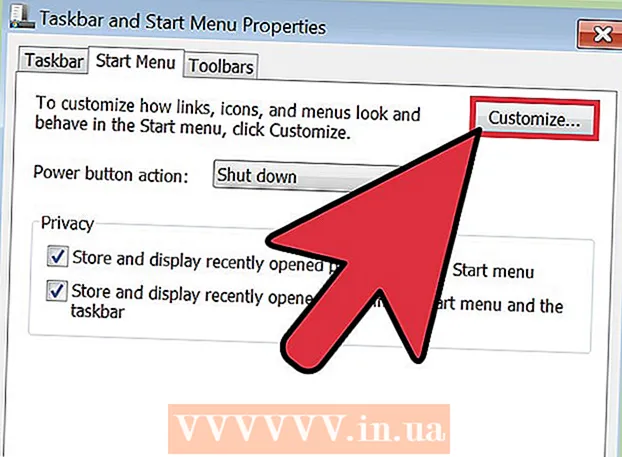작가:
Mark Sanchez
창조 날짜:
4 1 월 2021
업데이트 날짜:
29 6 월 2024

콘텐츠
이 문서에서는 컴퓨터에서 삭제된 파일을 복구하는 방법을 보여줍니다. 삭제된 파일은 복구할 수 없지만 Windows용 Recuva(무료) 또는 Mac OS X용 Mac Data Recover(무료 평가판)와 같은 파일 복구 소프트웨어를 사용하여 파일 복구 가능성을 높일 수 있습니다.
단계
방법 1/3: 기본 단계
 1 파일을 생성하거나 다운로드하지 마십시오. 파일이 저장된 하드 디스크 공간을 덮어쓰지 않은 경우 삭제된 파일을 복구할 수 있습니다. 파일을 다운로드하거나 생성하면 공간을 덮어쓸 가능성이 높아지므로 파일을 마지막 수단으로만 다운로드하십시오(예: 파일을 복구하기 위해 프로그램을 다운로드해야 하는 경우).
1 파일을 생성하거나 다운로드하지 마십시오. 파일이 저장된 하드 디스크 공간을 덮어쓰지 않은 경우 삭제된 파일을 복구할 수 있습니다. 파일을 다운로드하거나 생성하면 공간을 덮어쓸 가능성이 높아지므로 파일을 마지막 수단으로만 다운로드하십시오(예: 파일을 복구하기 위해 프로그램을 다운로드해야 하는 경우). 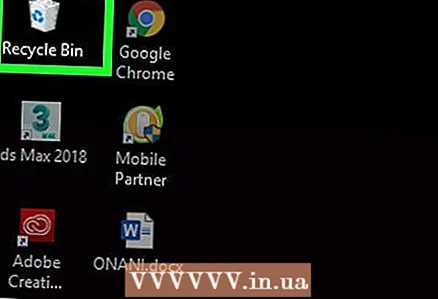 2 장바구니를 확인하세요. 휴지통 아이콘을 두 번 클릭하고 그 안의 파일을 찾습니다. 파일을 휴지통으로 보냈지만 완전히 삭제하지 않았을 수 있습니다.
2 장바구니를 확인하세요. 휴지통 아이콘을 두 번 클릭하고 그 안의 파일을 찾습니다. 파일을 휴지통으로 보냈지만 완전히 삭제하지 않았을 수 있습니다. - 파일을 찾으면 바탕 화면으로 끌어다 놓아 복원합니다.
 3 해당 프로그램에서 파일의 백업 복사본을 찾습니다. Microsoft Word와 같은 프로그램은 파일 작업을 하는 동안 컴퓨터가 종료되거나 프로그램이 종료되는 경우 파일의 백업을 만듭니다. 이러한 프로그램을 실행하면 화면에 파일을 복원할 수 있다는 메시지가 나타납니다.
3 해당 프로그램에서 파일의 백업 복사본을 찾습니다. Microsoft Word와 같은 프로그램은 파일 작업을 하는 동안 컴퓨터가 종료되거나 프로그램이 종료되는 경우 파일의 백업을 만듭니다. 이러한 프로그램을 실행하면 화면에 파일을 복원할 수 있다는 메시지가 나타납니다. - 컴퓨터의 모든 프로그램이 파일을 백업하는 것은 아니며 작업 중이던 파일의 전체 버전을 복원할 수 없습니다.
 4 백업 데이터를 복원합니다. 파일 히스토리(Windows) 또는 Time Machine(Mac OS X)을 사용하여 컴퓨터의 데이터를 백업한 경우 백업을 복원하여 삭제된 파일(백업에 있는 경우)을 복구합니다.
4 백업 데이터를 복원합니다. 파일 히스토리(Windows) 또는 Time Machine(Mac OS X)을 사용하여 컴퓨터의 데이터를 백업한 경우 백업을 복원하여 삭제된 파일(백업에 있는 경우)을 복구합니다. - 창 - 파일 기록: 복구 드라이브를 추가하고 시작 메뉴를 연 다음 설정 > 업데이트 및 보안 > 백업 > 고급 옵션 > 현재 백업에서 파일 복원을 클릭합니다.
- 맥 OS X - 타임 머신
 5 파일 복구 소프트웨어 다운로드를 준비합니다. 위의 방법으로 문제가 해결되지 않으면 파일 복구 소프트웨어를 다운로드하십시오. 삭제된 파일의 복구를 진행하기 전에 열려 있는 모든 파일과 프로그램(웹 브라우저 제외)을 닫으십시오. 프로그램이 설치되면 컴퓨터를 다시 시작하십시오.
5 파일 복구 소프트웨어 다운로드를 준비합니다. 위의 방법으로 문제가 해결되지 않으면 파일 복구 소프트웨어를 다운로드하십시오. 삭제된 파일의 복구를 진행하기 전에 열려 있는 모든 파일과 프로그램(웹 브라우저 제외)을 닫으십시오. 프로그램이 설치되면 컴퓨터를 다시 시작하십시오.
방법 2/3: Recuva 사용(Windows)
 1 레쿠바 웹사이트를 엽니다. 브라우저에서 https://www.piriform.com/recuva/download/로 이동합니다.
1 레쿠바 웹사이트를 엽니다. 브라우저에서 https://www.piriform.com/recuva/download/로 이동합니다. 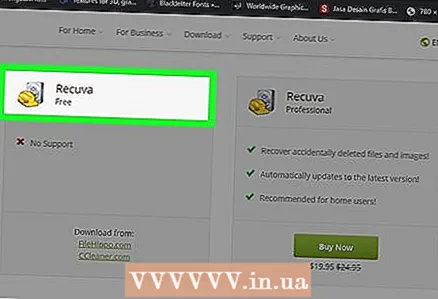 2 링크를 클릭 씨클리너닷컴. 페이지 왼쪽의 "Recuva Free" 섹션에 있습니다.
2 링크를 클릭 씨클리너닷컴. 페이지 왼쪽의 "Recuva Free" 섹션에 있습니다.  3 Recuva 설치 파일이 다운로드될 때까지 기다립니다. 다운로드가 자동으로 시작되며 몇 초 밖에 걸리지 않습니다.
3 Recuva 설치 파일이 다운로드될 때까지 기다립니다. 다운로드가 자동으로 시작되며 몇 초 밖에 걸리지 않습니다. - 다운로드 프로세스가 자동으로 시작되지 않으면 페이지 상단의 "다운로드 시작"을 클릭하십시오.
 4 레쿠바를 설치합니다. 다운로드한 파일을 두 번 클릭하고 다음 단계를 따르십시오.
4 레쿠바를 설치합니다. 다운로드한 파일을 두 번 클릭하고 다음 단계를 따르십시오. - 메시지가 나타나면 "예"를 클릭하십시오.
- 오른쪽 하단 모서리에 있는 "아니요, CCleaner가 필요하지 않습니다."(CCleaner가 필요하지 않음) 옆의 확인란을 선택합니다.
- "설치"를 클릭하십시오.
- "지금 재부팅" 옆의 확인란을 선택하십시오.
- 마침을 클릭합니다.
 5 컴퓨터가 다시 시작될 때까지 기다립니다. 이제 레쿠바를 시작합니다.
5 컴퓨터가 다시 시작될 때까지 기다립니다. 이제 레쿠바를 시작합니다. - 계정에 로그인해야 할 수도 있습니다(로그인).
 6 레쿠바를 시작합니다. 하드 드라이브의 배경에 있는 안전모 모양의 아이콘을 클릭합니다.
6 레쿠바를 시작합니다. 하드 드라이브의 배경에 있는 안전모 모양의 아이콘을 클릭합니다. 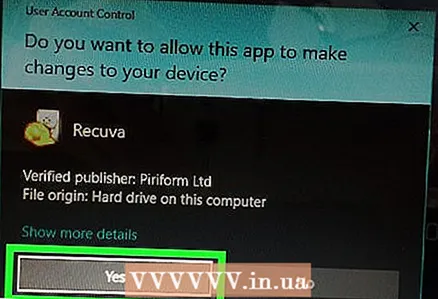 7 클릭 예메시지가 표시되면.
7 클릭 예메시지가 표시되면. 8 클릭 다음 (더 나아가). 창의 오른쪽 하단 모서리에 있습니다.
8 클릭 다음 (더 나아가). 창의 오른쪽 하단 모서리에 있습니다.  9 복구하려는 파일 유형을 선택하십시오. 사진과 같은 파일 형식 중 하나 옆에 있는 확인란을 선택합니다. 여러 유형의 파일을 복구해야 하는 경우 "모든 파일" 옆에 있는 확인란을 그대로 두십시오.
9 복구하려는 파일 유형을 선택하십시오. 사진과 같은 파일 형식 중 하나 옆에 있는 확인란을 선택합니다. 여러 유형의 파일을 복구해야 하는 경우 "모든 파일" 옆에 있는 확인란을 그대로 두십시오.  10 클릭 다음 (더 나아가).
10 클릭 다음 (더 나아가). 11 파일의 위치를 지정합니다. 프로그램이 전체 하드 디스크에서 삭제된 파일을 찾도록 파일 위치 중 하나 옆에 있는 확인란을 선택하거나 "확실하지 않음" 확인란을 선택한 상태로 두십시오.
11 파일의 위치를 지정합니다. 프로그램이 전체 하드 디스크에서 삭제된 파일을 찾도록 파일 위치 중 하나 옆에 있는 확인란을 선택하거나 "확실하지 않음" 확인란을 선택한 상태로 두십시오.  12 클릭 다음 (더 나아가).
12 클릭 다음 (더 나아가). 13 "Enable Deep Scan" 옆의 확인란을 선택합니다. 창 아래쪽에 있습니다. Recuva는 컴퓨터의 고급 검사를 수행하여 파일이 복구될 가능성을 높입니다.
13 "Enable Deep Scan" 옆의 확인란을 선택합니다. 창 아래쪽에 있습니다. Recuva는 컴퓨터의 고급 검사를 수행하여 파일이 복구될 가능성을 높입니다.  14 클릭 시작 (시작하려면). 이 버튼은 창 하단에 있습니다. 스캔 프로세스가 시작됩니다.
14 클릭 시작 (시작하려면). 이 버튼은 창 하단에 있습니다. 스캔 프로세스가 시작됩니다.  15 스캔이 완료될 때까지 기다립니다. 정밀 검사는 특히 모든 파일 및 알 수 없음 옵션을 선택한 경우 몇 시간이 걸릴 수 있습니다.
15 스캔이 완료될 때까지 기다립니다. 정밀 검사는 특히 모든 파일 및 알 수 없음 옵션을 선택한 경우 몇 시간이 걸릴 수 있습니다.  16 삭제된 파일을 찾아 선택합니다. 검사가 완료되면 복구하려는 파일을 찾아 강조 표시합니다.
16 삭제된 파일을 찾아 선택합니다. 검사가 완료되면 복구하려는 파일을 찾아 강조 표시합니다. 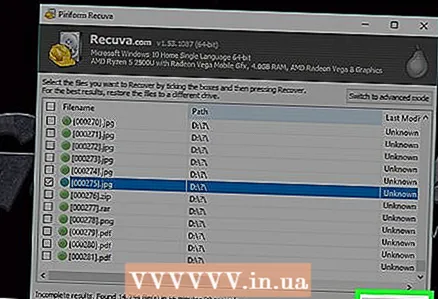 17 클릭 다시 덮다 (복원). 창의 오른쪽 하단 모서리에 있습니다.선택한 파일이 복원됩니다.
17 클릭 다시 덮다 (복원). 창의 오른쪽 하단 모서리에 있습니다.선택한 파일이 복원됩니다.
방법 3/3: Mac 데이터 복구 사용(Mac OS X에서)
- 1 Mac Data Recovery 평가판으로는 삭제된 파일을 복구할 수 없습니다. 이 프로그램의 평가판을 사용하면 삭제된 파일을 계속 사용할 수 있는지 확인할 수 있지만 복원하려면 프로그램의 정식 버전(99달러 또는 6000루블)을 구입해야 합니다.
- 유감스럽게도 Mac OS X용으로 신뢰할 수 있는 무료 파일 복구 소프트웨어는 없습니다.
- 2 외장 드라이브를 가져오세요. Mac 데이터 복구를 사용하면 컴퓨터의 하드 드라이브에 저장할 수 없기 때문에 복구된 파일을 복사하려면 외장 하드 드라이브나 USB 드라이브가 필요합니다.
- 컴퓨터에 USB 3.0 포트가 없으면 USB 3.0-USB-C 어댑터도 필요합니다.
- 3 Mac 데이터 복구 웹사이트를 엽니다. http://www.recovering-deleted-files.net/recovery-software/mac-data-recovery/로 이동합니다.
- 4 아래로 스크롤하여 탭 다운로드 (다운로드). 페이지 하단에 있는 파란색 버튼입니다. 무료 버전의 Mac 데이터 복구가 컴퓨터에 다운로드됩니다.
- 5 설치 맥 데이터 복구 프로그램. 이렇게 하려면 다운로드한 DMG 파일을 두 번 클릭하고 알 수 없는 개발자의 프로그램 설치를 허용한 다음(필요한 경우) 화면의 지시를 따릅니다.
- 프로그램이 설치되면 컴퓨터를 다시 시작합니다(메시지가 표시되는 경우).
- 6 Mac 데이터 복구를 시작합니다. 스포트라이트 아이콘을 클릭하십시오
 , 입력하다 데이터 복구 검색 결과 상단에서 "Mac 데이터 복구"를 선택합니다.
, 입력하다 데이터 복구 검색 결과 상단에서 "Mac 데이터 복구"를 선택합니다. - 7 클릭 새 스캔 시작 (새 스캔 시작). 창 상단 근처에 있습니다.
- 8 스캔할 하드 드라이브를 선택합니다. 창 왼쪽에서 스캔할 드라이브를 클릭합니다.
- 9 클릭 삭제된 복구 (삭제된 파일 복구). 페이지 중간에 있습니다.
- 10 "딥 스캔" 옆의 확인란을 선택합니다. 창의 오른쪽 하단에서 이 옵션을 찾을 수 있습니다. 정밀 검사가 수행되어 파일 복구 가능성이 높아집니다. 그러나 심층 스캔에는 몇 시간이 걸릴 수 있습니다.
- 바쁘거나 최근에 파일을 삭제한 경우 "빠른 스캔" 확인란을 선택된 상태로 두십시오.
- 11 클릭 스캔 시작 (스캔 시작). 창의 오른쪽 하단 모서리에 있습니다.
- 12 스캔이 완료될 때까지 기다립니다. 정밀 검사는 몇 시간이 걸릴 수 있고 빠른 검사는 몇 분이 걸릴 수 있습니다.
- 13 삭제된 파일을 찾습니다. Finder 윈도우의 다른 파일 목록과 마찬가지로 삭제된 파일 목록으로 작업할 수 있습니다. 삭제된 파일이 삭제되기 전과 같은 위치에 있으면 복원할 수 있습니다.
- 창의 오른쪽 상단 모서리에 있는 검색 창을 사용하여 이름으로 파일을 찾습니다.
- 삭제된 파일을 찾을 수 없으면 대부분 복구할 수 없습니다.
- 14복구할 파일을 선택합니다.
- 15 클릭 다시 덮다 (복원). 창의 오른쪽 하단 모서리에 있습니다.
- 16 화면의 지시에 따라 프로그램을 구매하세요. 삭제된 파일이 충분히 중요하다면 프로그램을 구입하여 복구하십시오.
팁
- 앞으로는 정기적으로 데이터를 백업하여 외부 미디어나 클라우드 스토리지에 보관해 주세요.
경고
- Mac OS X용 대부분의 파일 복구 소프트웨어 비용은 80~100달러(4800~6000루블)입니다. Time Machine 유틸리티를 사용하여 백업하지 않는 경우 이러한 프로그램을 구입하십시오.